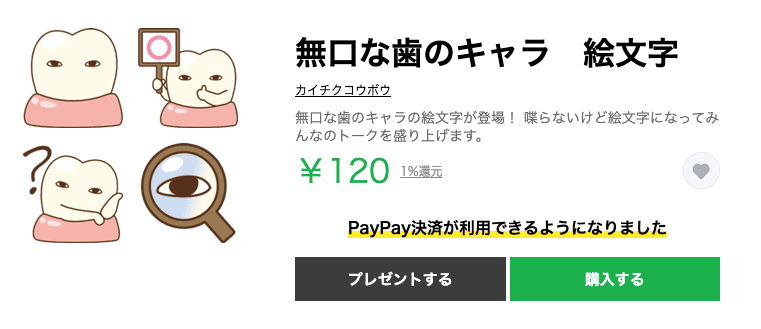BLOG
ブログ
2024/08/08
X(旧:Twitter)広告に初挑戦!広告が掲載されるまで
カテゴリ:
「ブログ」
こんにちは、大阪でホームページ制作をしている改築工房です。
「無口な歯のキャラ」のLINE絵文字の配信開始を機に、X(旧:Twitter)広告に挑戦してみました。
事前調査をしていませんでしたが、簡単に広告を出すことができました。
掲載までの流れを簡単に紹介したいと思います。
広告作成は画面の指示どおりに進めるだけで簡単に作ることができました。
↓の流れで進めると、初めてでもわかるように最小限の入力だけで広告が作れるようになっています。
1、「広告」をクリック

2、画面にしたがって必要事項を入力


3、広告用のポストを作成

4、広告掲載の準備完了

作成した広告のステータスは「プレミアム承認待ち」と表示されました。広告を掲載するには「プレミアム」プランに加入し、ブルーバッジを取得する必要があります。ブルーバッジを取得済みなら、この時点で広告の配信が始まると思います。未取得だったため、次に取得する手続きを行いました。
プロフィール画面に「承認される」と表示がありました。

それをクリックし、画面に沿って手続きをすすめるとプランの加入が完了します。しかし、最後に表示された「身分証明書の確認(オブション)」に迷いました。

結論から言えば「スキップ」を押しました。
身分証明書を送るのはやはり抵抗があります。認証されなければ仕方なく身分証明書を送ろうと思いましたが、「(オブション)」という記載と「スキップ」のボタンがありましたので、ひとまずスキップすることにしました。
どうなるか不安でしたが、無事に審査を通過し、ブルーバッチが表示されました。

管理画面を見てみると、しっかり広告が配信されていることが確認できました。

広告とは関係ありませんが、プレミアムに加入したことで、ポストした後に編集ができることに気が付きました。なにげに便利ですね。

初めてXで広告を出す場合でも、画面の指示に従っていくだけで、簡単に投稿することができました。効果を確認しながら、色々と試してみたいと思います。
「無口な歯のキャラ」のLINE絵文字の配信開始を機に、X(旧:Twitter)広告に挑戦してみました。
事前調査をしていませんでしたが、簡単に広告を出すことができました。
掲載までの流れを簡単に紹介したいと思います。
広告の作成はスムーズに完了
広告作成は画面の指示どおりに進めるだけで簡単に作ることができました。
↓の流れで進めると、初めてでもわかるように最小限の入力だけで広告が作れるようになっています。
1、「広告」をクリック

2、画面にしたがって必要事項を入力


3、広告用のポストを作成

4、広告掲載の準備完了

作成した広告のステータスは「プレミアム承認待ち」と表示されました。広告を掲載するには「プレミアム」プランに加入し、ブルーバッジを取得する必要があります。ブルーバッジを取得済みなら、この時点で広告の配信が始まると思います。未取得だったため、次に取得する手続きを行いました。
「プレミアム」に加入してブルーバッジを取得。身分証明書の確認は「スキップ」
プロフィール画面に「承認される」と表示がありました。

それをクリックし、画面に沿って手続きをすすめるとプランの加入が完了します。しかし、最後に表示された「身分証明書の確認(オブション)」に迷いました。

結論から言えば「スキップ」を押しました。
身分証明書を送るのはやはり抵抗があります。認証されなければ仕方なく身分証明書を送ろうと思いましたが、「(オブション)」という記載と「スキップ」のボタンがありましたので、ひとまずスキップすることにしました。
どうなるか不安でしたが、無事に審査を通過し、ブルーバッチが表示されました。

管理画面で広告の配信を確認
管理画面を見てみると、しっかり広告が配信されていることが確認できました。

広告とは関係ありませんが、プレミアムに加入したことで、ポストした後に編集ができることに気が付きました。なにげに便利ですね。

初めてXで広告を出す場合でも、画面の指示に従っていくだけで、簡単に投稿することができました。効果を確認しながら、色々と試してみたいと思います。